Dicas e truques sobre como fazer uma câmera lenta no CapCut com etapas detalhadas
Ao enfatizar um detalhe específico no vídeo, adicionar um efeito de câmera lenta pode ajudá-lo. Embora seja fácil alterar a velocidade do quadro por segundo no vídeo, escolher a ferramenta certa pode ser incômodo na maioria das ocasiões. Mas com softwares como o Cap Cut, você pode realizar a tarefa rapidamente com eficiência, mesmo que não tenha experiência. Em vez de perder tempo procurando um tutorial sobre como fazer uma câmera lenta no CapCut, você pode ler este artigo, pois fornecemos etapas fáceis de seguir. Na última parte, adicionaremos a melhor alternativa para você se achar que o software que vamos apresentar não se encaixa nos seus padrões.
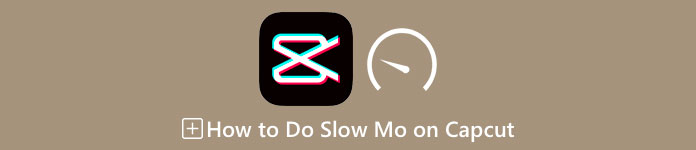
Parte 1. Como fazer câmera lenta no CapCut em dispositivos Android e iOS
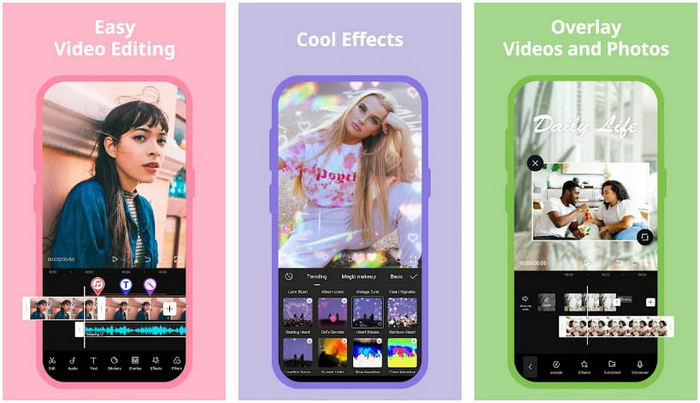
As informações abaixo se concentrarão no detalhamento de como desacelerar um vídeo no CapCut. Portanto, se você deseja usar o software em seu dispositivo para desacelerar um vídeo, essas etapas abaixo são absolutas e testadas antes de adicioná-lo aqui. Antes de mais nada, as etapas aqui são o controlador de velocidade mais básico que você pode obter no CapCut.
Passo 1. Baixe o Capcut no seu dispositivo e abra-o logo após instalá-lo.
Passo 2. Depois de abrir o aplicativo, clique em Novo projeto, em seguida, adicione o vídeo que você deseja em câmera lenta.
Etapa 3. Toque no vídeo que você carregou na Linha do tempo e clique no botão Rapidez menu e, em seguida, escolha entre os Normal e Curva métodos de controlador de velocidade que você deseja. Para uma maneira mais fácil de desacelerar um vídeo, você deve clicar no botão Normal.
Passo 4. Mova o ponto de velocidade do vídeo para a esquerda para desacelerar o vídeo, clique em Verifica, então Exportar.
Prós
- É um dos melhores controladores de velocidade que você pode baixar no Android e iOS.
- Editor tudo-em-um que você pode ter gratuitamente.
- Interface intuitiva para ter uma experiência de usuário de fluxo fácil.
Contras
- Recursos de processamento limitados em seu dispositivo.
- Os principais recursos de edição ainda não estão disponíveis.
- Bugs e falhas às vezes estão acontecendo.
Parte 2. Alternativa definitiva para o CapCut diminuir a velocidade de um vídeo na área de trabalho
Embora o Capcut possa fazer a desaceleração, você precisará do vídeo que possui, e ainda achamos que há coisas que seguram essa ferramenta para se tornar uma derradeira. Sem dúvida, FVC Video Converter Ultimate tem a vantagem e se tornou o melhor solucionador de problemas de controle de velocidade de vídeo.
Devido às suas ofertas de recursos e funções, muitos usuários gostaram disso porque é impressionante em tudo o que oferece. Ele altera perfeitamente a velocidade do vídeo para criar uma bela saída de vídeo em menos de um minuto. Mesmo que você não seja um profissional em controle de velocidade de vídeo, ainda pode gerenciar facilmente o uso do software. Impressionante né? É mais do que isso; você pode seguir os detalhes abaixo enquanto ensinamos como fazer câmera lenta na alternativa definitiva do Capcut em menos de um minuto.

FVC Video Converter Ultimate
Mais de 5.689.200 downloads- Ele suporta uma velocidade final e retarda o efeito para aplicar.
- Importe seu vídeo aqui, pois ele suporta mais de 1000 formatos.
- Recursos e funções multifuncionais adicionais estão disponíveis.
- Possui uma interface intuitiva para uma melhor experiência do usuário.
- Você pode ter o software no Windows e no macOS.
Download grátisPara Windows 7 ou posteriorDownload seguro
Download grátisPara MacOS 10.7 ou posteriorDownload seguro
Passo 1. Por favor, clique no botão de download abaixo para ter o melhor software em seu Windows e Mac. Depois disso, clique no arquivo que você baixou para instalá-lo imediatamente e clique em Iniciar agora para executar o software em seu sistema.
Passo 2. Quando a ferramenta for executada em seu sistema, clique no botão Caixa de ferramentas e localize o Controlador de velocidade de vídeo.

Etapa 3. aperte o + botão para abrir a pasta em sua área de trabalho. Localize o arquivo de vídeo que você deseja em câmera lenta e clique em Abrir para prosseguir.
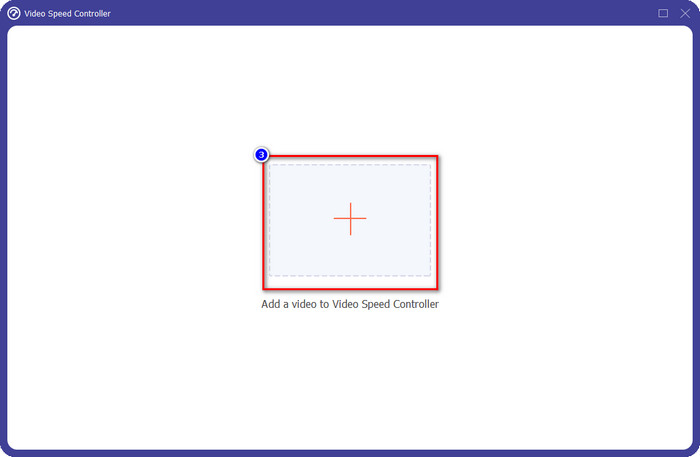
Passo 4. Após carregar o arquivo de vídeo aqui, clique na velocidade de vídeo desejada nas opções apresentadas abaixo. Toda vez que você clicar em um deles, uma visualização acontecerá no painel de visualização. Ele mostrará o vídeo que você carregou, mas na velocidade escolhida.
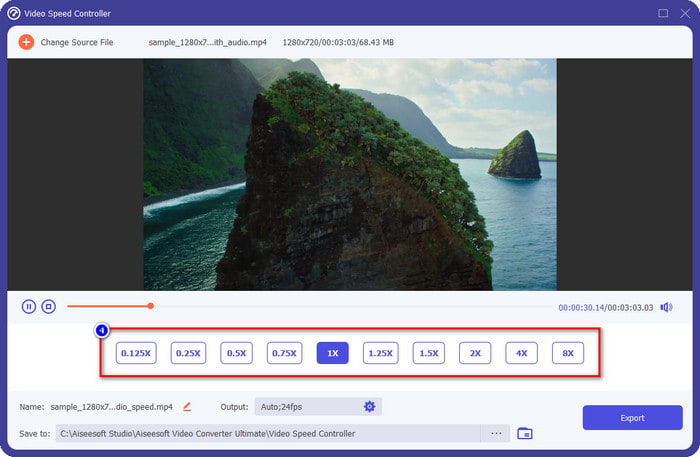
Etapa 5. Tudo está resolvido agora; clique Exportar para iniciar a conversão do vídeo de velocidade normal em câmera lenta. Fácil né? É sim; mesmo que você não seja um especialista em edição, não há necessidade de se preocupar se você optar por usar este software.
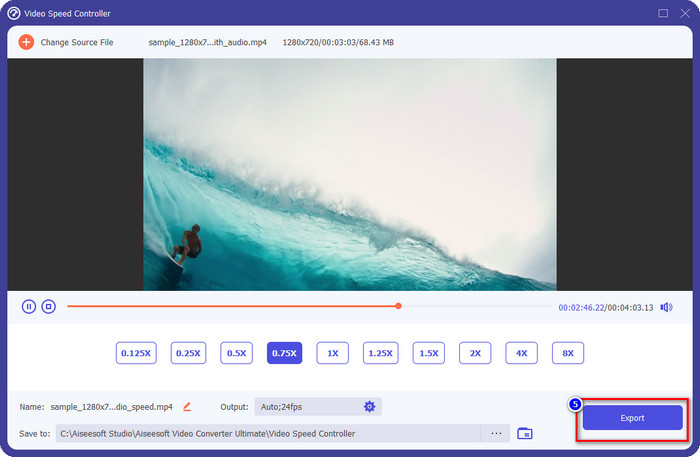
Prós
- É a solução definitiva para resolver o problema de velocidade de vídeo e outros problemas de vídeo e áudio.
- Mesmo que você seja um iniciante na edição da velocidade, você pode dominar rapidamente o uso em menos de um minuto.
- Ele pode importar e exportar o vídeo sem diminuir a qualidade bruta.
- Disponível em todos os sistemas operacionais Mac e Windows.
Contras
- Não está disponível para iOS e Android.
Parte 3. Perguntas frequentes sobre como fazer uma câmera lenta no CapCut
Existe alguma versão desktop do CapCut?
Infelizmente, o CupCat não está disponível para Windows e Mac, então você não pode baixá-lo em sua área de trabalho, mesmo que queira. Nesse caso, você não deve baixar o aplicativo em outros sites de terceiros ou pirataria porque isso é ilegal, e sempre haverá consequências depois disso.
Posso comprar CapCut?
Se você estiver com um orçamento apertado, não é necessário comprar ou assinar o CapCut porque é gratuito. Sem cobranças ocultas depois de baixar o aplicativo no seu Android e iOS. Você pode aproveitar todo o potencial deste editor de vídeo gratuitamente.
Como acelerar o vídeo no Tiktok usando o CapCut?
Você pode seguir as etapas que adicionamos acima e baixar o vídeo do Tiktok que você deseja acelerar. Mas se você quiser uma etapa abrangente e detalhada sobre como acelerar video no tiktok, você pode ler este artigo e confiar nele.
Depois de exportar o vídeo no Capcut, ele aplicará uma marca d'água?
A marca d'água não é aplicada diretamente ao vídeo que você edita aqui, mas é adicionada à última parte do vídeo. Mas você pode cortar o videoclipe com uma marca d'água usando o editor de vídeo designado ou o FVC Video Converter Ultimate para removê-lo permanentemente. Você pode exportar um vídeo sem marca d'água tocando em exportar sem marca d'água em vez de editar.
Conclusão
Agora que sabemos como desacelerar um vídeo no CapCut, temos agora a chance de alterar a velocidade do vídeo que queremos. Apesar de ser um aplicativo gratuito para Android e iOS, ainda existem limitações que podem atrapalhar o uso deste aplicativo. Portanto, se você deseja preencher a lacuna que este aplicativo não pode fornecer, é necessário baixar a melhor alternativa no desktop, pois é o software definitivo para abrandar o vídeo. Para baixar a ferramenta definitiva, você deve clicar no botão de download acima para tê-la ao seu alcance.



 Video Converter Ultimate
Video Converter Ultimate Gravador de ecrã
Gravador de ecrã



